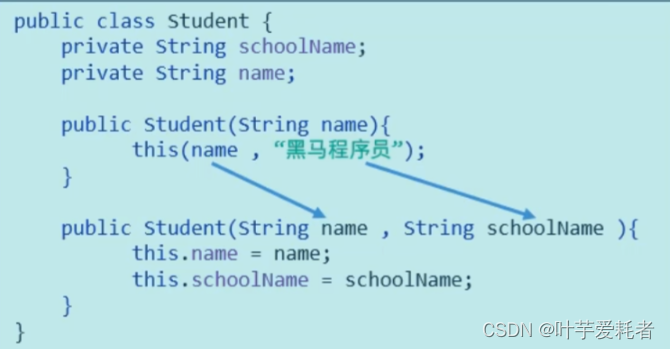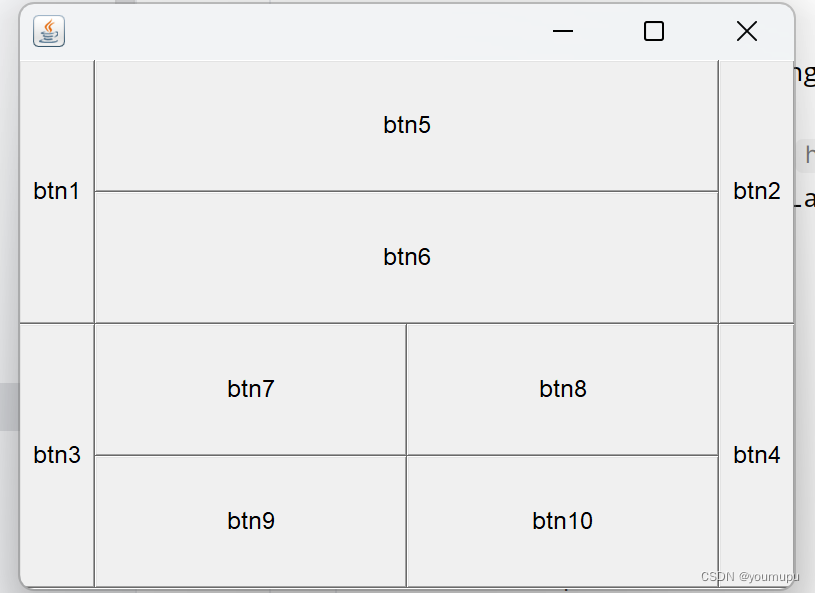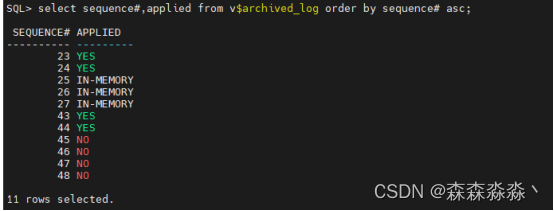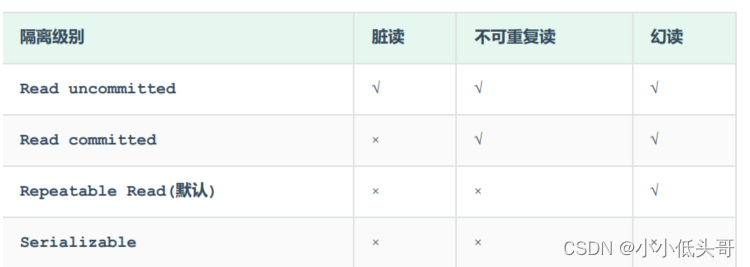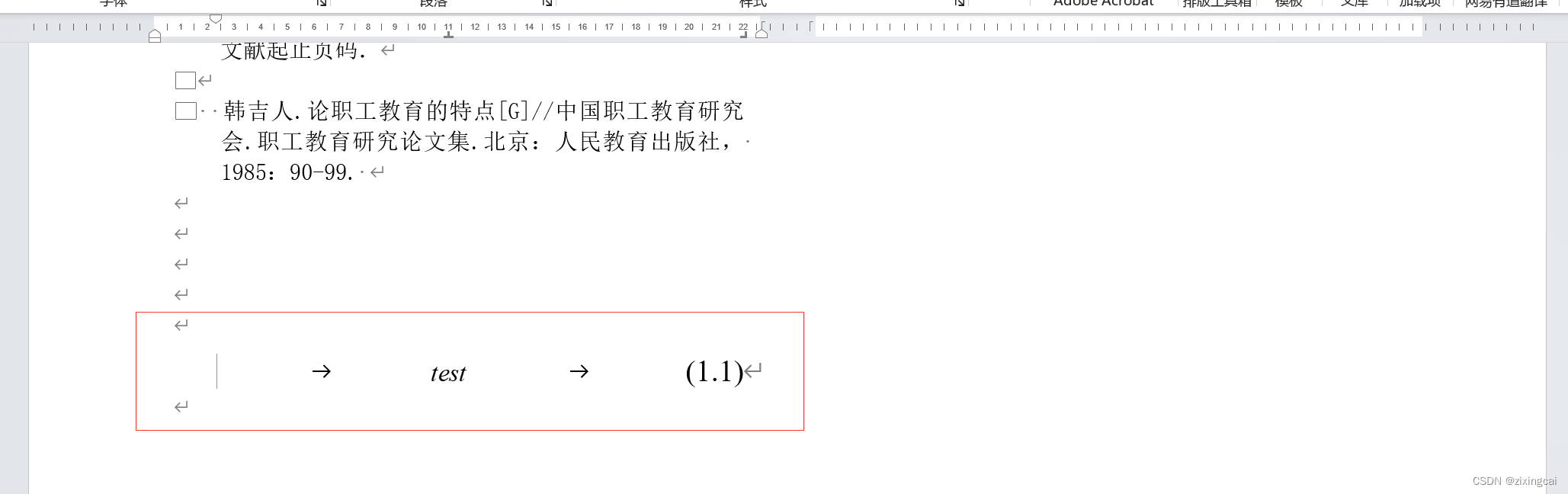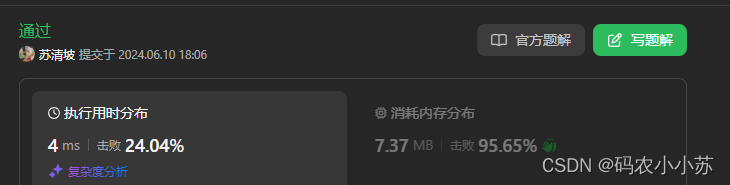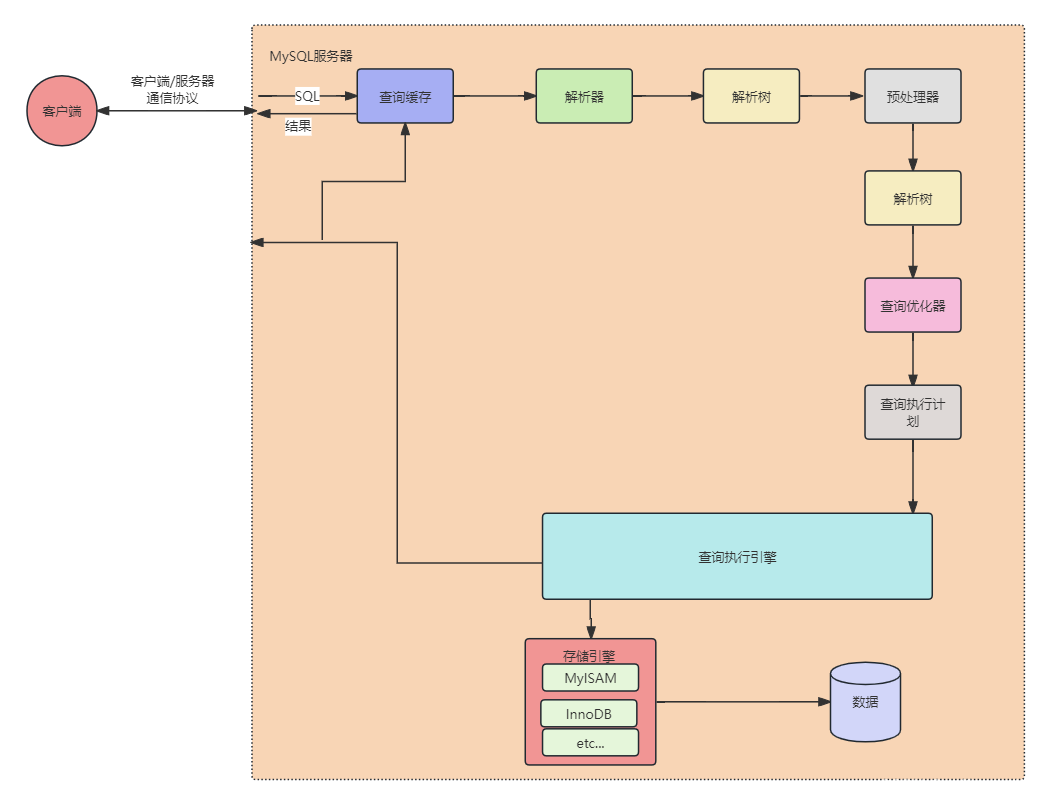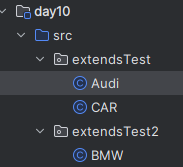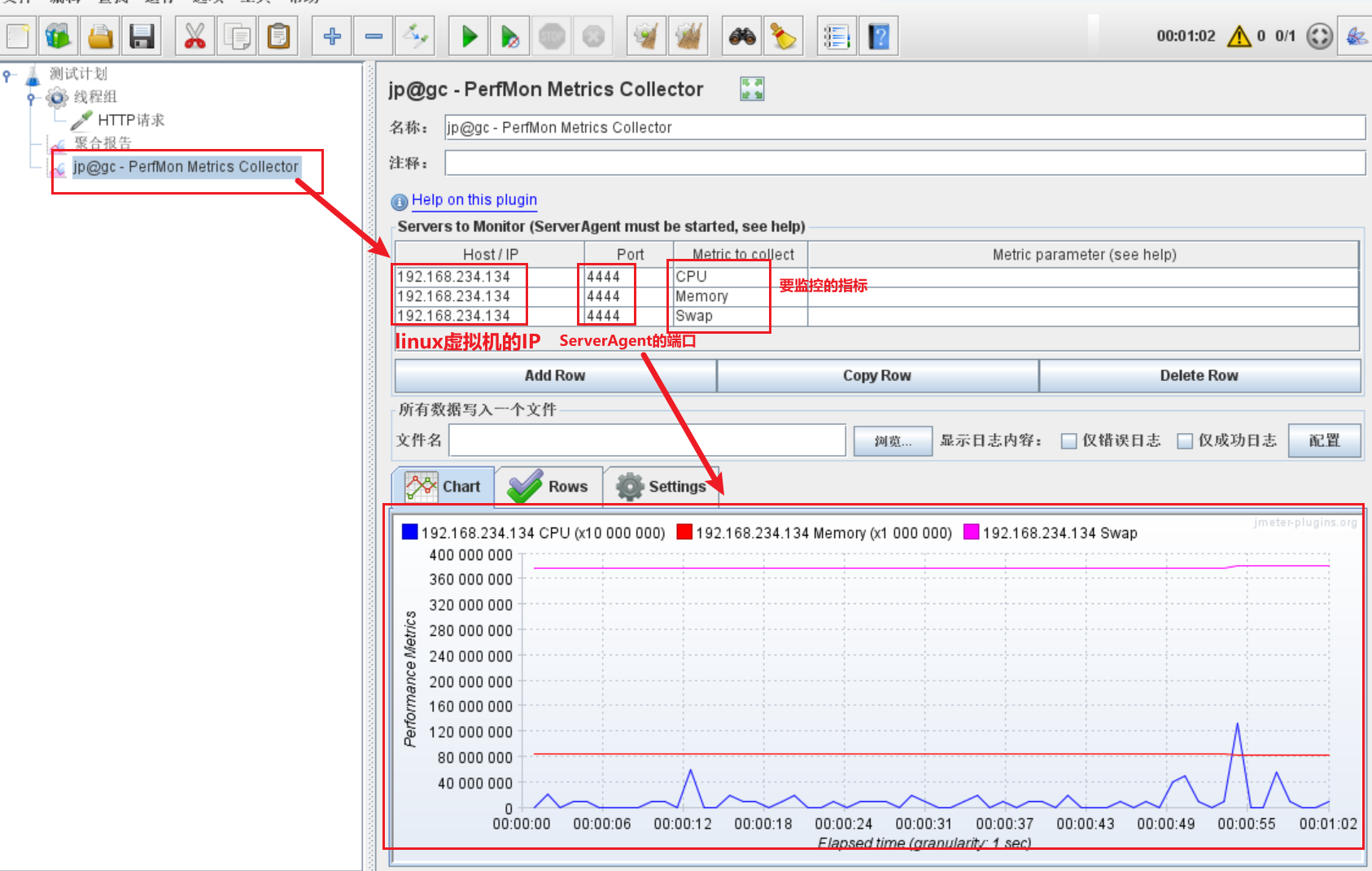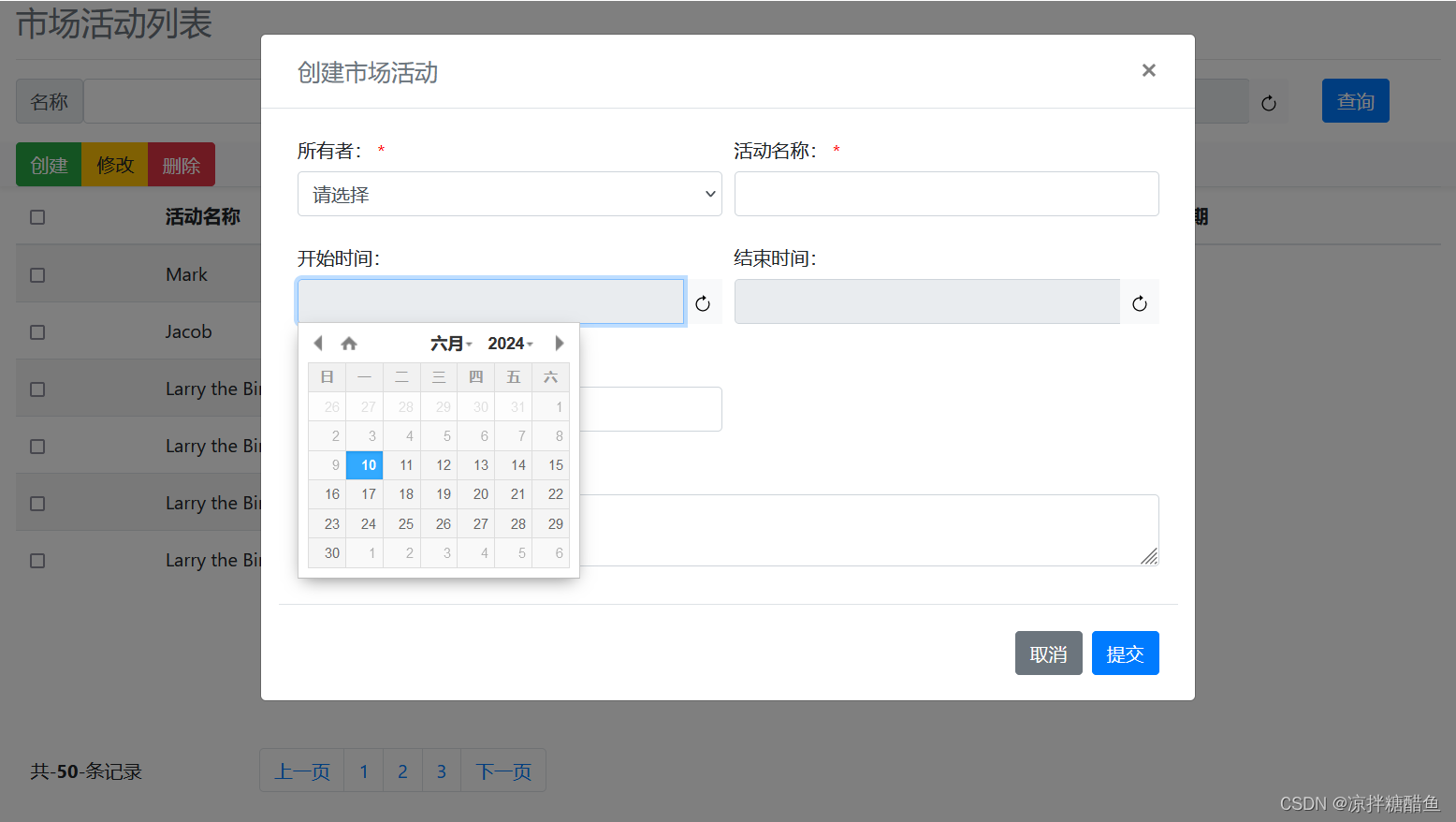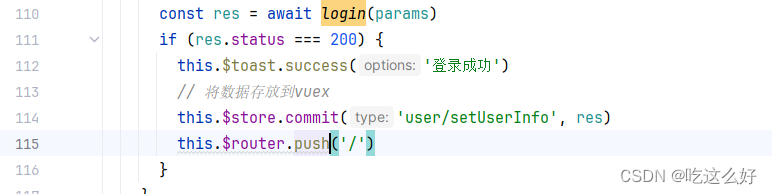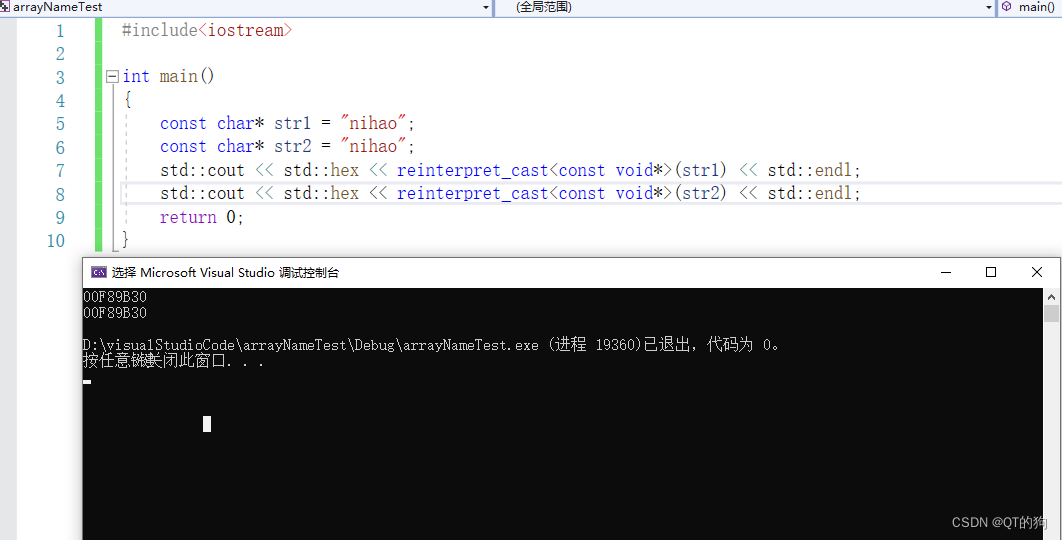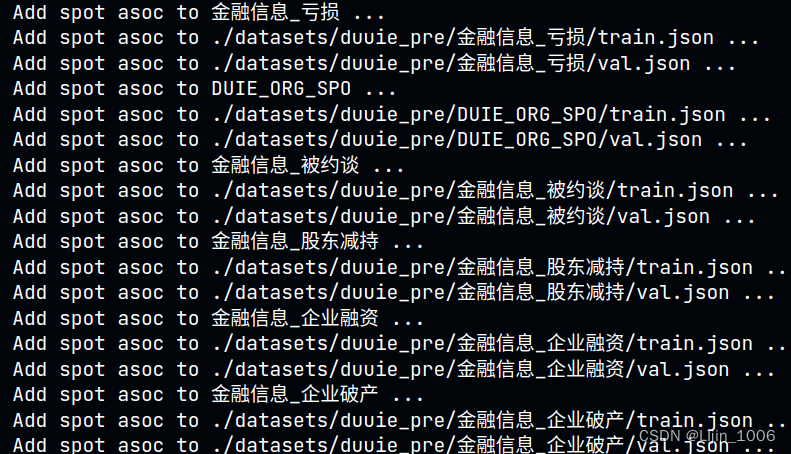目录
1、添加网卡
1-1、windows系统添加网卡
1-2、Linux系统中添加网卡
2、添加IP和DNS
2-1、添加IP
2-2、 设置DNS
3、删除网卡
3-1、Windows:
3-2、Linux
3-3、macOS
4、示例:
首先以管理员方式进入CMD命令行; 点击“开始”->“管理员方式运行”,输入“cmd”,回车。
1、添加网卡
1-1、windows系统添加网卡
在Windows系统中,可以使用 netsh命令行工具来添加虚拟网卡。以下是一个示例命令,它会添加一个名为"External Virtual Switch"的虚拟交换机,并为其创建一个虚拟网卡:
netsh interface ipv4 set address name="本地连接" static 192.168.1.100 255.255.255.0 192.168.1.1这个命令会给"本地连接"设置一个静态IP地址,子网掩码和默认网关。
如果你想要创建一个虚拟网卡,可以使用以下命令:
netsh interface ipv4 add address "本地连接" 192.168.1.101 255.255.255.0这个命令会在"本地连接"上添加一个新的IP地址。
请注意,你需要将"本地连接"替换为你实际的网络连接名称,并且IP地址和子网掩码需要根据你的网络环境进行相应的修改。
1-2、Linux系统中添加网卡
在Linux系统中,可以使用ip或ifconfig命令来添加虚拟网卡。例如,使用ip命令添加虚拟网卡的示例如下:
sudo ip link add link eth0 name eth0:1 type macvlan
sudo ip addr add 192.168.1.100/24 brd + dev eth0:1
sudo ip link set dev eth0:1 up这个命令会创建一个名为eth0:1的macvlan虚拟网卡,并为其分配一个IP地址。
请根据你的Linux发行版和具体需求调整以上命令。
2、添加IP和DNS
2-1、添加IP
2-1-1、设置动态获取IP地址(DHCP)
C:/>netsh interface ip set address name="本地连接" source=dhcp2-1-2、设置固定IP。
C:/>netsh interface ip set address name="本地连接" source=static addr=192.168.1.2 mask=255.255.255.0 gateway=192.168.1.1 gwmetric=auto参数说明:
name:网络连接名称,一般为“本地连接”。你可以在“控制面板”->“网络连接”中看到。
source:获取IP的途径。动态获取,则为dhcp,手动设置,则为static。
addr:要设置的IP地址。
mask:子网掩码。
gateway:网关地址。
gwmetric:网关跃点数,可以设置为整型数值,也可以设置为“自动”:auto。
2-2、 设置DNS
2-2-1、自动获取DNS。
C:/>netsh interface ip set dns name="本地连接" source=static2-2-2、手动设置单个DNS。
C:/>netsh interface ip set dns name="本地连接" source=static addr=210.52.149.2 register=primary2-2-3、手动设置多个DNS。
C:/>netsh interface ip add dns name="本地连接" addr=202.106.0.133 index=23、删除网卡
3-1、Windows:
在Windows中,你可以使用netsh命令来删除IP地址。
以下是一个示例,展示了如何删除某个网络接口上的IP地址:
netsh interface ip delete address "接口名称"请将"接口名称"替换为您想要删除IP地址的网络接口的名称。例如,如果接口名称是“本地连接”,则命令将是:
netsh interface ip delete address "本地连接"正确执行命令
netsh interface ip delete address "接口名字" addr=192.168.0.100 gateway=192.168.0.1
请注意,执行这些命令可能需要管理员权限。如果您是通过命令提示符运行这些命令,您可能需要以管理员身份启动命令提示符。
3-2、Linux
在Linux系统中,可以使用ip命令来删除网卡上的IP地址。以下是一个示例命令,用于删除指定网卡上的IPv4地址:
sudo ip addr del 192.168.1.10/24 dev eth0在这个例子中,192.168.1.10是要删除的IP地址,24是子网掩码(对应255.255.255.0),eth0是网卡的名称。
如果你想删除IPv6地址,可以使用类似的命令,只不过需要指定IPv6的地址和子网前缀长度。例如:
sudo ip -6 addr del 2001:db8::1/64 dev eth0请确保替换为你的网卡名称和要删除的IP地址。
3-3、macOS
在macOS中,你可以使用ifconfig命令来删除IP地址。例如,如果你想要删除名为en0的网络接口上的IP地址,你可以使用以下命令:
sudo ifconfig en0 -alias 192.168.1.10请注意,你需要具有适当的权限来执行这些命令,通常需要使用sudo来获取管理员权限。此外,你需要替换接口名称和IP地址为你实际的网络接口和IP配置。
4、命令用法
4-1、 netsh interface 命令
C:\Windows\System32>netsh interface help
下列指令有效:
此上下文中的命令:
6to4 - 更改到 `netsh interface 6to4' 上下文。
? - 显示命令列表。
dump - 显示一个配置脚本。
help - 显示命令列表。
httpstunnel - 更改到 `netsh interface httpstunnel' 上下文。
ipv4 - 更改到 `netsh interface ipv4' 上下文。
ipv6 - 更改到 `netsh interface ipv6' 上下文。
isatap - 更改到 `netsh interface isatap' 上下文。
portproxy - 更改到 `netsh interface portproxy' 上下文。
set - 设置配置信息。
show - 显示信息。
tcp - 更改到 `netsh interface tcp' 上下文。
teredo - 更改到 `netsh interface teredo' 上下文。
udp - 更改到 `netsh interface udp' 上下文。
下列的子上下文可用:
6to4 httpstunnel ipv4 ipv6 isatap portproxy tcp teredo udp
若需要命令的更多帮助信息,请键入命令,接着是空格,
后面跟 ?。4-2、 netsh interface ipv4命令
C:\Windows\System32>netsh interface ipv4 ?
下列指令有效:
此上下文中的命令:
? - 显示命令列表。
add - 在一个表格中添加一个配置项。
delete - 从一个表格中删除一个配置项。
dump - 显示一个配置脚本。
help - 显示命令列表。
install - 安装 IP 协议。
reset - 重置 IP 配置。
set - 设置配置信息。
show - 显示信息。
uninstall - 卸载 IP 协议。
若需要命令的更多帮助信息,请键入命令,接着是空格,
后面跟 ?。4-3、netsh interface ipv4 show 命令
C:\Windows\System32>netsh interface ipv4 show
下列指令有效:
此上下文中的命令:
show addresses - 显示 IP 地址配置。
show compartments - 显示分段参数。
show config - 显示 IP 地址和其他信息。
show destinationcache - 显示目标缓存项目。
show dnsservers - 显示 DNS 服务器地址。
show dynamicportrange - 显示动态端口范围配置参数。
show excludedportrange - 显示所有排除的端口范围。
show global - 显示全局配置普通参数。
show icmpstats - 显示 ICMP 统计。
show interfaces - 显示接口参数。
show ipaddresses - 显示当前 IP 地址。
show ipnettomedia - 显示 IP 的网络到媒体的映射。
show ipstats - 显示 IP 统计。
show joins - 显示加入的多播组。
show neighbors - 显示邻居缓存项。
show offload - 显示卸载信息。
show route - 显示路由表项目。
show subinterfaces - 显示子接口参数。
show tcpconnections - 显示 TCP 连接。
show tcpstats - 显示 TCP 统计。
show udpconnections - 显示 UDP 连接。
show udpstats - 显示 UDP 统计。
show winsservers - 显示 WINS 服务器地址。C:\Windows\System32>netsh interface ipv4 show interface
Idx Met MTU 状态 名称
--- ---------- ---------- ------------ ---------------------------
1 75 4294967295 connected Loopback Pseudo-Interface 1
9 45 1500 connected WLAN
13 25 1500 disconnected 本地连接* 1
4 65 1500 disconnected 蓝牙网络连接
15 25 1500 disconnected 本地连接* 2
23 5000 1500 connected vEthernet (Default Switch)
37 5000 1500 connected vEthernet (WSL (Hyper-V firewall))
C:\Windows\System32>4-4、netsh interface ipv4 add命令
C:\Windows\System32>netsh interface ipv4 add ?
下列指令有效:
此上下文中的命令:
add address - 将静态 IP 地址或默认网关添加到指定接口。
add dnsservers - 添加一个静态 DNS 服务器地址。
add excludedportrange - 为连续的端口块添加排除。
add neighbors - 添加邻居地址。
add route - 在接口上添加路由。
add winsservers - 添加一个静态 WINS 服务器地址。
C:\Windows\System32>C:\Windows\System32>netsh interface ipv4 add address ?
用法: add address [name=]<字符串>
[[address=]<IPv4 address>[/<整数> [[mask=]<IPv4 掩码>]]
[[type=]unicast|anycast]]
[[gateway=]<IPv4 地址> [gwmetric=]<整数>]
[[validlifetime=]<整数>|infinite]
[[preferredlifetime=]<整数>|infinite]
[[subinterface=]<字符串>]
[[store=]active|persistent]
[[skipassource=]true|false]
参数:
标记 值
name - 接口名称或索引。
address - 要添加的 IPv4 地址,后面可以加上
子网前缀长度。
mask - 指定的 IP 地址的 IP 子网掩码。
type - 下列值之一:
unicast: 添加单播地址(默认)。
anycast: 添加任意广播地址。
gateway - 要添加的默认网关的 IPv4 地址。
gwmetric - 默认网关的跃点数。
validlifetime - 地址/路由的有效生存时间。
默认值为 infinite。
preferredlifetime - 地址/路由的首选生存时间。
默认值为 infinite。
subinterface - 默认网关存在于其上的子接口的 LUID。
此参数仅用于带有
多个子接口的接口。
store - 下列值之一:
active: 地址将在下一次启动时消失。
persistent: 地址持久有效。
此为默认值。
skipassource - 除非明确指定,否则不将该地址作为
任何传出数据包的源地址。
默认值为 false。
备注: 将静态 IP 地址和默认网关添加到接口。
如果接口上启用了 DHCP,则将禁用该接口。
示例:
add address "Wired Ethernet Connection" 10.0.0.2 255.0.0.0
add address "Wired Ethernet Connection" gateway=10.0.0.3 gwmetric=2
第一个命令向有线以太网连接接口添加一个静态 IP 地址 10.0.0.2,其子网掩码为
255.0.0.0。第二个命令添加 IP 地址 10.0.0.3 作为
网关跃点数为 2 的接口
的第二个默认网关。
C:\Windows\System32>4-5、netsh interface ipv4 set 命令
C:\Windows\System32>netsh interface ipv4 set ?
下列指令有效:
此上下文中的命令:
set address - 设定通向接口的 IP 地址或默认网关。
set compartment - 修改分段配置参数。
set dnsservers - 设置 DNS 服务器模式和地址。
set dynamicportrange - 修更改态端口分配所使用端口的范围。
set global - 修改全局配置常规参数。
set interface - 修改 IP 的接口配置参数。
set neighbors - 设置邻居地址。
set route - 修改路由参数。
set subinterface - 修改子接口配置参数。
set winsservers - 设置 WINS 服务器模式和地址。
C:\Windows\System32>4-6、netsh interface ipv4 delete 命令
C:\Windows\System32>netsh interface ipv4 delete ?
下列指令有效:
此上下文中的命令:
delete address - 从指定的接口删除 IP 地址或默认网关。
delete arpcache - 刷新一个特定接口或所有接口的 ARP 缓存。
delete destinationcache - 删除目标缓存。
delete dnsservers - 从指定的接口删除 DNS 服务器。
delete excludedportrange - 为连续的端口块删除排除。
delete neighbors - 刷新一个特定接口或所有接口的 ARP 缓存。
delete route - 删除路由。
delete winsservers - 从指定的接口删除 WINS 服务器。
C:\Windows\System32>netsh interface ipv4 delete address ?
用法: delete address [name=]<字符串> [[address=]<IPv4 地址>]
[[gateway=]<IPv4 地址>|all]
[[store=]active|persistent]
参数:
标记 值
name - 接口名称或索引。
address - 要删除的静态 IP 地址。
gateway - 下列值之一:
<IP address>: 要删除的特定默认
网关 IP 地址。
all: 删除接口上的所有默认
网关 IP 地址。
store - 下列值之一:
active: 删除仅持续到下一次启动。
persistent: 删除持久有效。
此为默认值。
备注: 将静态 IP 地址或静态默认网关从指定的
接口中删除。
示例:
delete address "Wired Ethernet Connection" addr=10.0.0.1 gateway=all
C:\Windows\System32>4、示例:
在Windows系统中,可以使用 netsh命令来为网络接口添加一个静态IP地址。以下是一个示例命令,它为名为“Ethernet”的网络接口(通常是本地以太网接口)添加了一个静态IP地址,同时设置了子网掩码和默认网关:
netsh interface ip set address name="Ethernet" static 192.168.1.100 255.255.255.0 192.168.1.1请根据您的网络环境替换 192.168.1.100为您想要设置的IP地址,255.255.255.0为子网掩码,以及192.168.1.1为默认网关。
如果不确定网络接口的名称,可以使用以下命令列出所有接口:
netsh interface show interface在执行上述命令时,请以管理员权限运行命令提示符(cmd)或PowerShell。